 | https://digital.rotary.de/ro.cas/kommunikation/email_mit_anhang.html?m=1613498657& |
 | https://digital.rotary.de/ro.cas/kommunikation/email_mit_anhang.html?m=1613498657& |
In diesem Kapitel wird beschrieben, wie Sie eine E-Mail mit einem Anhang verschicken können. Dabei wird darauf eingegangen, wie Sie einen individuellen Anhang verwenden. Es wird nicht beschrieben, wie das Programm den Meeting-Bericht automatisch verschickt.
Einen individuellen Anhang können Sie sowohl an eine E-Mail als auch an den Wochenbericht anhängen.
Nachdem Sie das Fenster für die E-Mail geöffnet haben, finden Sie unter dem Textfeld den Bereich, in dem Sie den Anhang mit der E-Mail verknüpfen.

Abbildung 1: Unterer Bereich des E-Mail-Fensters für den Anhang
Sie haben nun zwei Möglichkeiten. Sie können eine Datei aus dem Finder (Apple) oder dem Explorer (Windows) einfach mit der Maus über den Bereich ziehen, der mit Drag & Drop gekennzeichnet ist.

Abbildung 2: Ziehen einer Datei in das Fenster für den Anhang (Windows)
Die zweite Alternative ist, dass Sie auf das ![]() Plus-Zeichen klicken und mit dem Explorer oder dem Finder die Datei auswählen.
Plus-Zeichen klicken und mit dem Explorer oder dem Finder die Datei auswählen.
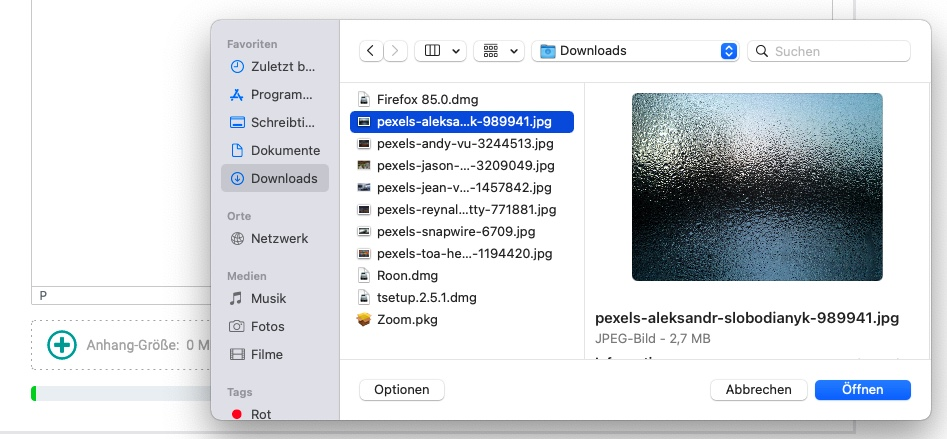
Abbildung 3: Auswahl einer Datei mit dem Finder (MacOS)
Das Programm läd die Datei automatisch in die E-Mail hoch.
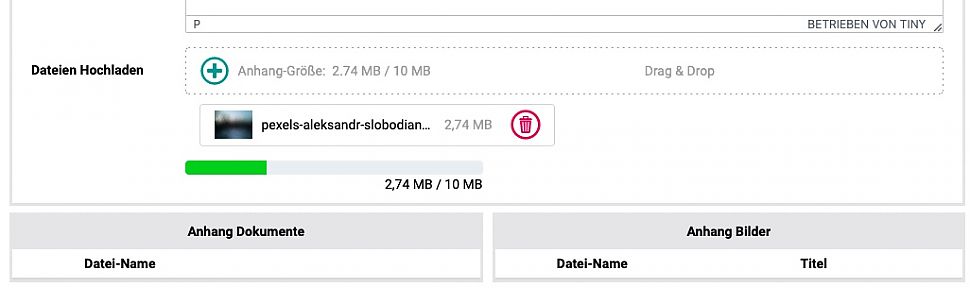
Abbildung 4: Hochgeladene Datei als E-Mail-Anhang
Damit ist der Vorgang des Hochladens einer Datei als Anhang zu einer E-Mail abgeschlossen. Sie können die E-Mail jetzt verschicken.
Hinweis: Die E-Mails sind in RO.CAS auf 10 MB begrenzt. Die Anhänge sollten die Größe von 7 MB nicht überschreiten. Bei der Vorbereitung auf den Versand nimmt die E-Mail ca. 30 Prozent an Umfang zu.
Das Programm gibt einen Hinweis aus, wenn die Größe der E-Mail einen Schwellenwert überschreitet.